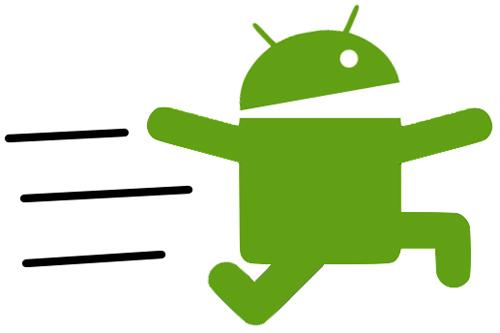Hướng dẫn chi tiết 5 cách đơn giản để tăng tốc độ hoạt động cho điện thoại Android như xóa bộ nhớ tạm của ứng dụng, cài đặt “app launcher” mới…
1. Xóa bộ nhớ tạm của ứng dụng Các ứng dụng điện thoại có thể lưu lại rất nhiều dữ liệu bộ nhớ tạm (cache), khiến máy hoạt động chậm. Bạn có thể xóa cache của một ứng dụng bằng cách truy cập trang riêng của ứng dụng đó trong menu Settings và nhấn vào nút “Clear cache”. Tuy nhiên, điện thoại của bạn có thể cài hàng tá ứng dụng và sẽ mất khá nhiều thời gian để làm việc này một cách thủ công.
Bạn có thể dùng App Cache Cleaner, một ứng dụng miễn phí cho phép nhanh chóng xóa cache của tất cả các ứng dụng chỉ sau vài lần nhấn. Sau khi cài đặt và chạy App Cache Cleaner, nhấn nút “Clear All”.
Tất nhiên, theo thời gian cache lại đầy và bạn phải xóa một lần nữa. App Cache Cleaner có tính năng xóa tự động Auto Clear. Hãy vào menu Settings, nhấn Auto Clear Interval và chọn khoảng thời gian, ứng dụng này sẽ tự động xóa bộ nhớ cache sau khoảng thời gian đó.
2. Vô hiệu hóa hoặc gỡ bỏ các ứng dụng không dùng tới Bạn có thể không để ý là có những ứng dụng bạn không hề dùng tới đang chạy dưới nền điện thoại, gây tốn rất nhiều tài nguyên hệ thống. Đó có thể là ứng dụng bạn đã từng tải về chỉ để dùng thử trong 5 phút, cho tới những ứng dụng được cài sẵn trên điện thoại, mỗi ứng dụng đều có khả năng làm máy hoạt động chậm hơn.
Nếu đã “root” điện thoại Android (về cơ bản, root một thiết bị Android là việc dành quyền điều khiển cấp cao nhất để can thiệp trực tiếp vào những tập tin hệ thống của chính thiết bị đó), bạn có thể dễ dàng xóa đi các ứng dụng được cài trước. Nếu không, bạn vẫn có thể vô hiệu hóa những ứng dụng đó bằng cách vào menu Settings.
3. Cài đặt “app launcher” mới App launcher của điện thoại điều khiển màn hình chủ, menu các ứng dụng trên màn hình khóa và nhiều thành phần quan trọng khác của giao diện người dùng. Mặc dù mọi điện thoại Android đều có app launcher cài đặt sẵn, bạn có thể cài một ứng dụng app launcher khác của hãng thứ ba. Các ứng dụng loại này không chỉ thay đổi diện mạo của thiết bị, mà còn có thể giúp tăng tốc độ điều hướng trong hệ điều hành. Lightning Launcher Home là một trong những ứng dụng nhanh nhất và dễ sử dụng nhất.
Để sử dụng Lightning Launcher Home làm app launcher cho điện thoại, thực hiện các bước sau:
1. Cài đặt Lightning Launcher từ Google Play Store.
2. Nhấn nút Home, một menu sẽ xuất hiện, yêu cầu bạn chọn loại app launcher bạn muốn sử dụng.
3. Chọn “Lightning Launcher” và nhấn “Always”.
4. Gỡ bỏ các widget và shortcut không cần thiết Càng có nhiều widget và shortcut (đường tắt), điện thoại của bạn càng cần sử dụng nhiều bộ nhớ. Hãy quan sát màn hình để tìm ra những widget không thực sự cần thiết và xóa bỏ chúng bằng cách nhấn giữ lâu và kéo chúng ra khỏi màn hình.
(Có thể hiểu widget chính là những ứng dụng nhỏ gắn trên launcher - màn hình chính của thiết bị, là nơi nhìn thấy đầu tiên sau khi khởi động máy, tương tự desktop trên máy tính).
Một số điện thoại Android có những widget nhằm quảng cáo cho các kho nội dung truyền thông hoặc các dịch vụ đọc tin tức. Trừ khi bạn thực sự muốn màn hình chủ luôn hiển thị danh sách các video “hot” trên YouTube hoặc những cuốn sách hay trên Google Play, hãy xóa các widget này.
5. Hạn chế hoặc tắt các ứng dụng chạy ngầm Gmail, Facebook, Twitter và ứng dụng sao lưu thường xuyên phải đồng bộ dữ liệu, điều này không chỉ gây tốn pin điện thoại mà còn tốn tài nguyên hệ thống và làm chậm máy.
Bạn có thể muốn đồng bộ dữ liệu về một số dịch vụ theo thời gian thực, nhưng bạn có thể kiểm tra thủ công nhiều nội dung khác. Ví dụ, bạn không cần phải nhận được thông báo mỗi khi có người “tag” (gắn nhãn) mình vào bài đăng trên Facebook hay khi nhận được email mới. Bạn có thể tắt dữ liệu chạy ngầm của các ứng dụng bằng cách bước sau:
1. Truy cập Settings.
2. Nhấn vào “Data usage”.
3. Mở trình đơn ngữ cảnh (context menu) bằng cách nhấn vào biểu tượng ba dấu chấm ở góc trên cùng bên trái hoặc nhấn nút menu (trên điện thoại Samsung và LG).
4. Bỏ đánh dấu để tắt “Auto-sync data” (tự động đồng bộ dữ liệu) và nhấn “OK” từ cảnh báo hiện ra.
Để tắt dữ liệu chạy ngầm của Gmail, Google+ và các dịch vụ Google khác, làm như sau:
1. Truy cập Settings.
2. Nhấn vào “Google” ở mục “Accounts”.
3. Nhấn vào tên tài khoản. Nếu biểu tượng đồng bộ ở cạnh tên tài khoản có màu xanh, tức là ứng dụng được cấp quyền đồng bộ dữ liệu. Nếu màu xám, chế độ đồng bộ đã bị tắt.
4. Tắt chế độ đồng bộ mọi loại dữ liệu, bao gồm email, danh bạ và lịch làm việc.
Để tắt dữ liệu chạy ngầm trong các ứng dụng khác như Facebook, bạn phải truy cập trực tiếp vào menu thiết lập của ứng dụng đó để tìm lựa chọn chế độ không tự động cập nhật hoặc cập nhật bằng tay.
Theo ictnews